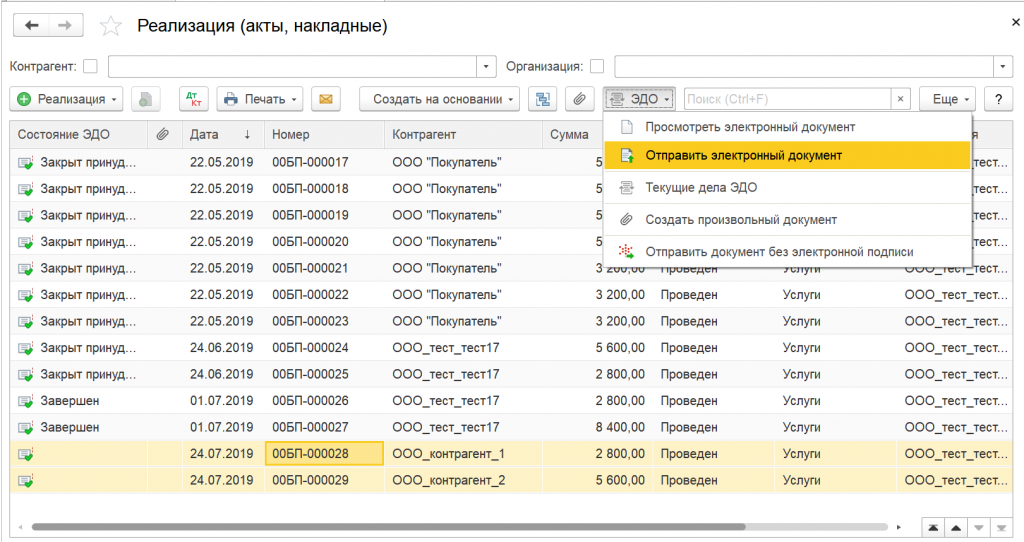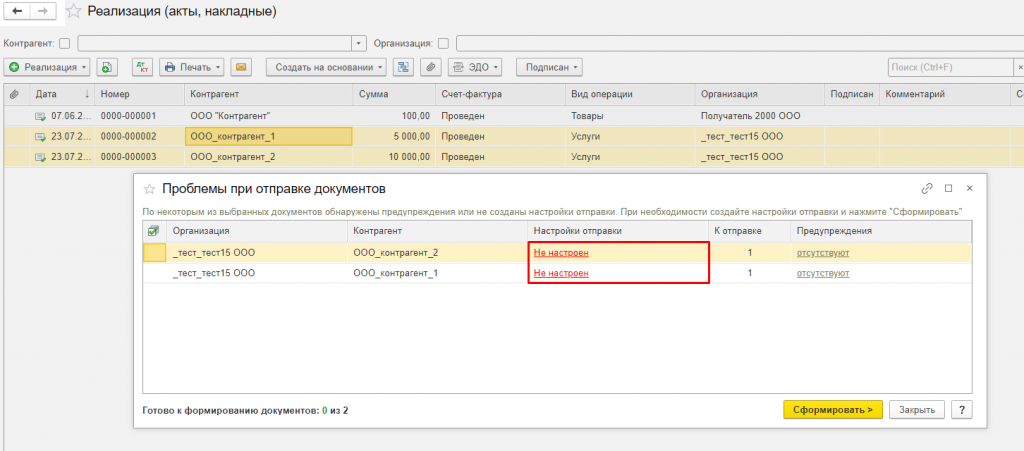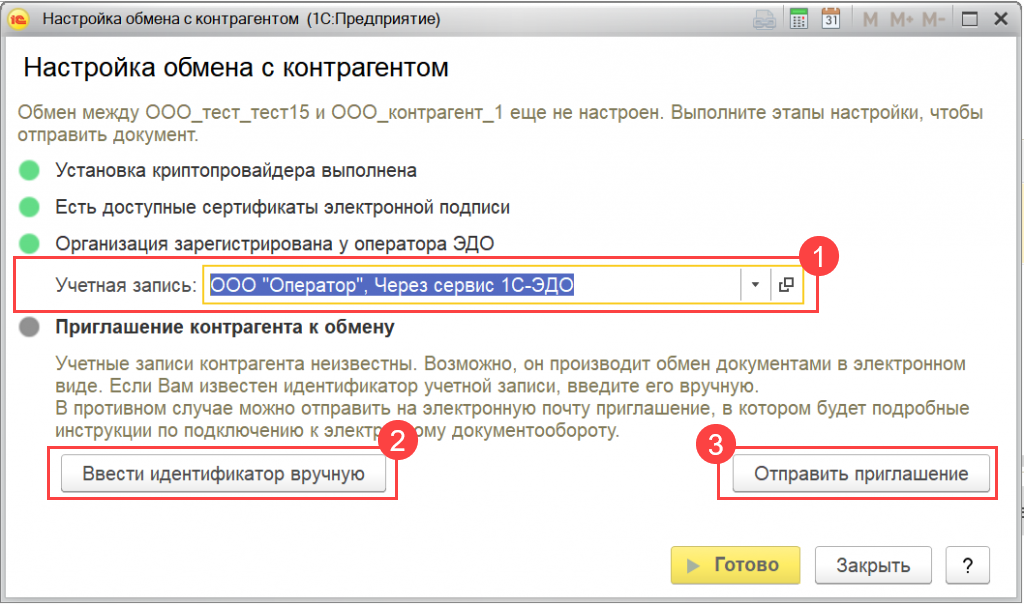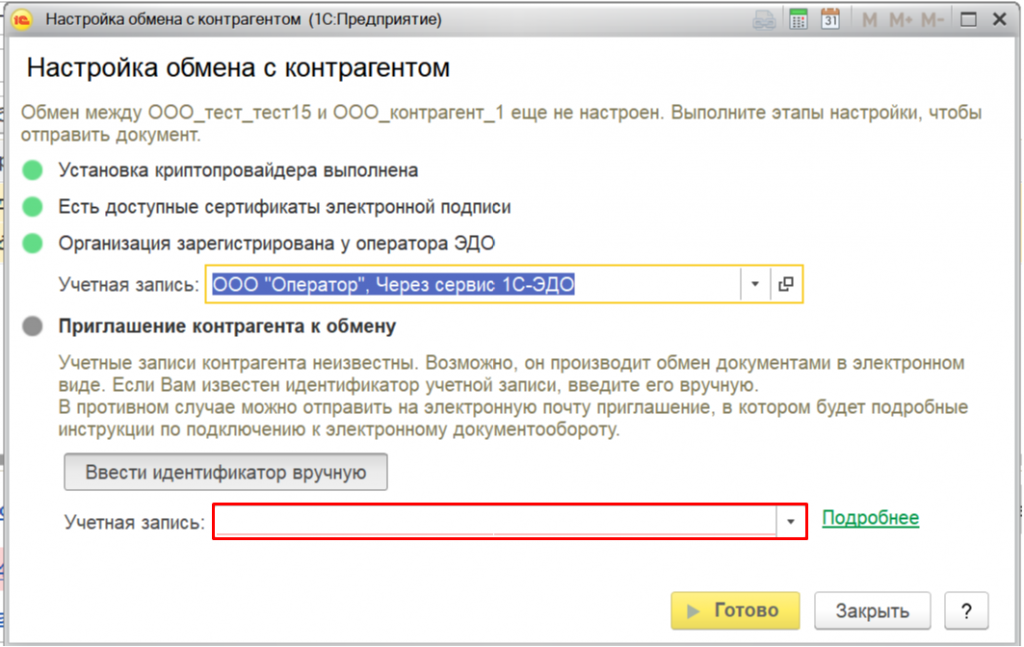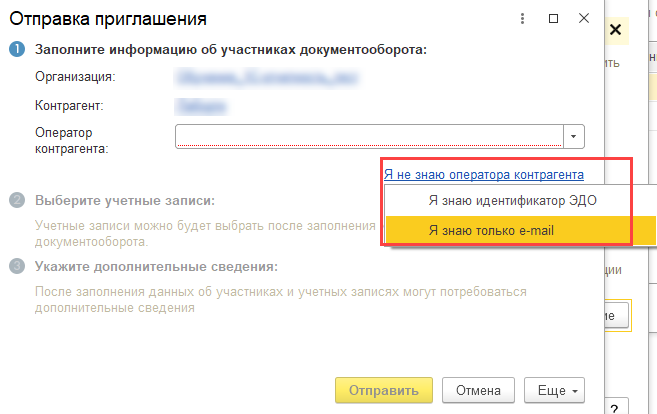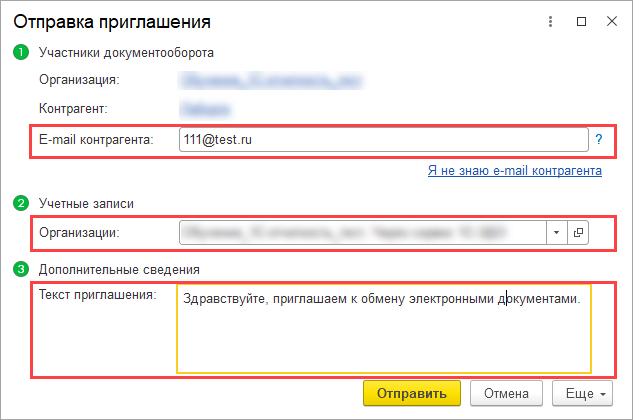После создания и проведения документов в списке документов реализации выделите все документы, которые необходимо отправить контрагентам.
Нажмите кнопку ЭДО и выберите пункт Отправить электронный документ:
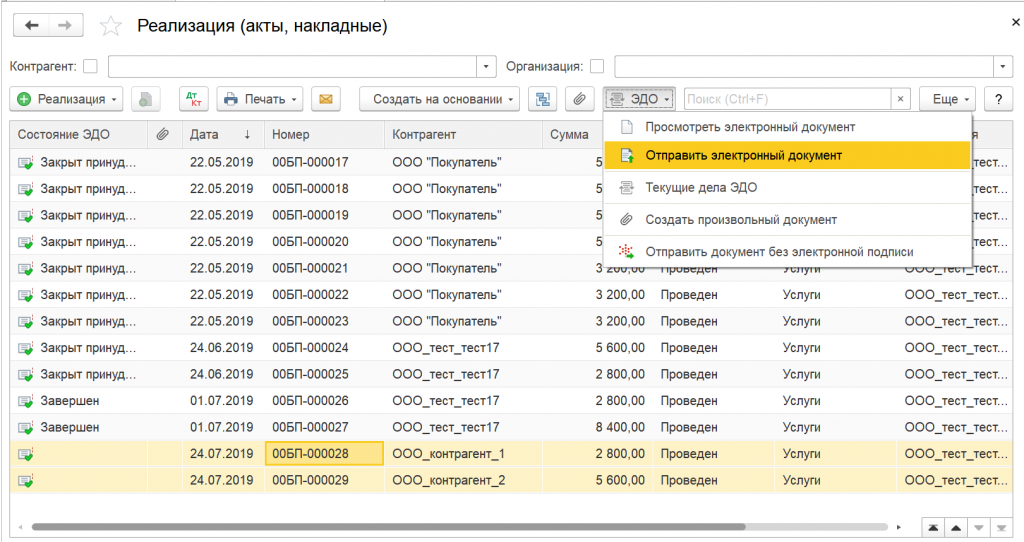
Программа проверит наличие настроек ЭДО с контрагентами и, если их нет, предложит создать приглашение для таких контрагентов. В открывшемся окне в столбце Настройки отправки напротив каждой записи отображается состояние настройки обмена:
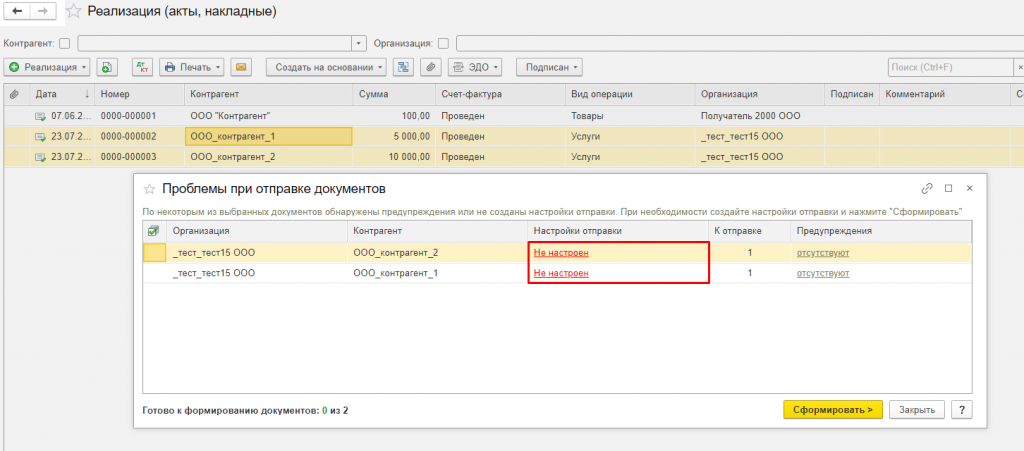
При нажатии на гиперссылку состояния откроется мастер Настройка обмена с контрагентом. В строке Учетная запись выберите учетную запись организации (1). Нажмите кнопку Ввести идентификатор вручную (2) или, если не знаете идентификатор контрагента и хотите отправить приглашение по e-mail, нажмите кнопку Отправить приглашение (3):
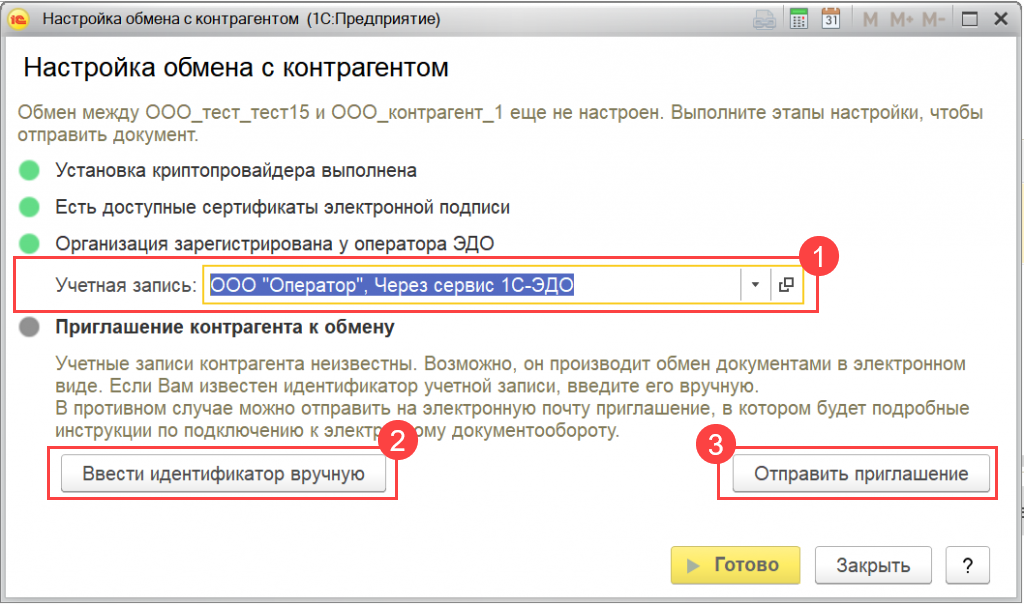
При нажатии кнопки Ввести идентификатор вручную появится поле для ввода или выбора идентификатора. Если выбор учетных записей контрагента недоступен, контрагент не подключен к сервису 1С-ЭДО:
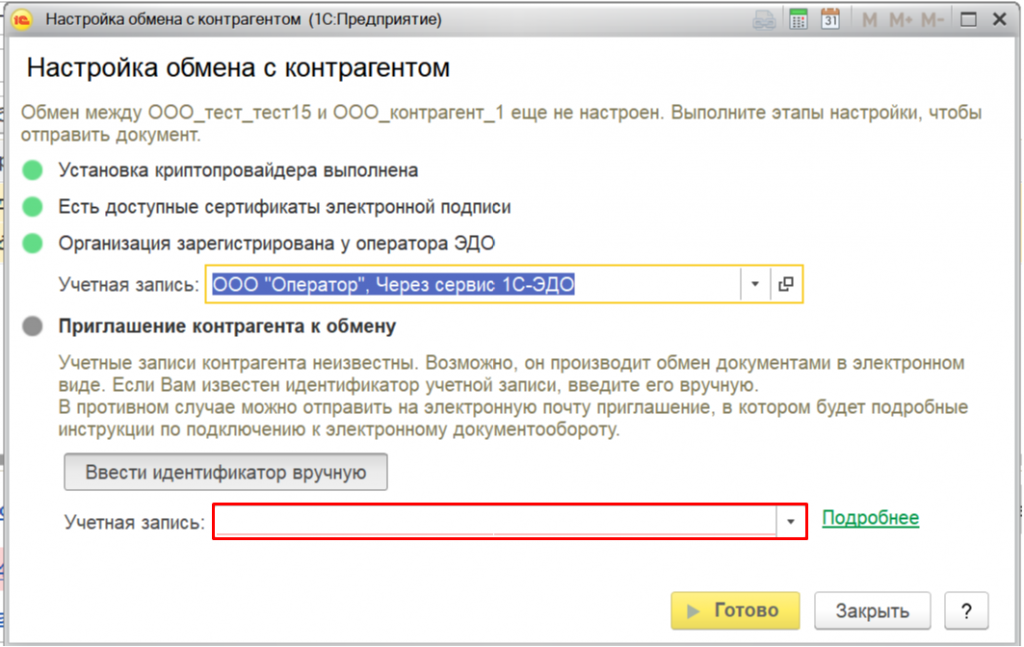
Если в мастере Настройка обмена с контрагентом нажать кнопку Отправить приглашение, можно отправить приглашение контрагенту по e-mail. Нажмите гиперссылку Я не знаю оператора контрагента и выберите из выпадающего списка Я знаю только e-mail:
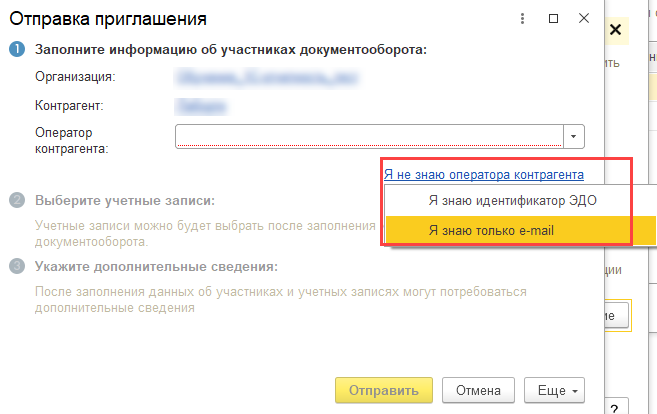
В открывшемся окне укажите почту контрагента, учетную запись вашей организации и текст письма. Нажмите кнопку Отправить:
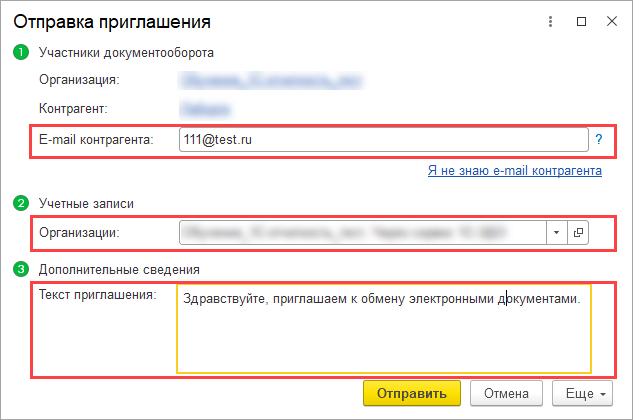
В отправленном приглашении будут содержаться ссылки на инструкции по настройке ЭДО. После того как контрагент получит приглашение на e-mail и выполнит настройку обмена со своей стороны, электронные документы автоматически отправятся контрагенту.